Autor:
Carl Weaver
Data E Krijimit:
26 Shkurt 2021
Datën E Azhurnimit:
1 Korrik 2024
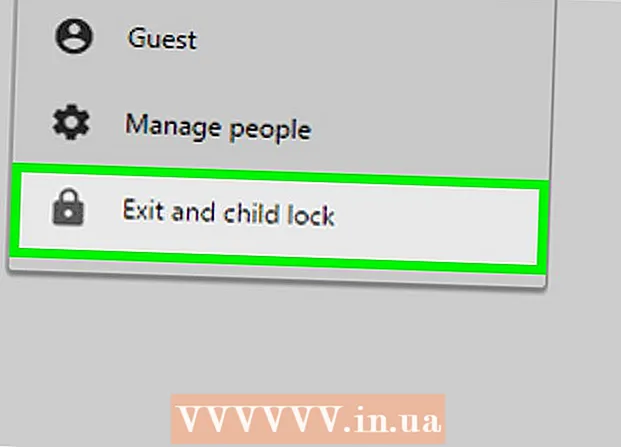
Përmbajtje
Ky artikull do t'ju tregojë se si të vendosni një fjalëkalim për shfletuesin Google Chrome në një kompjuter Windows ose Mac OS X. Nëse vendosni një fjalëkalim, do t'ju duhet për të përdorur llogarinë tuaj Google Chrome. Ju lutemi vini re se metoda e përshkruar nuk mund të zbatohet në aplikacionin celular të Google Chrome.
Hapa
 1 Filloni Google Chrome
1 Filloni Google Chrome  . Klikoni rrethin e kuq-verdhë-jeshil me një qendër blu.
. Klikoni rrethin e kuq-verdhë-jeshil me një qendër blu.  2 Klikoni në skedën me emrin tuaj. It'sshtë një skedë e vogël në anën e sipërme të djathtë të dritares së shfletuesit.
2 Klikoni në skedën me emrin tuaj. It'sshtë një skedë e vogël në anën e sipërme të djathtë të dritares së shfletuesit.  3 Klikoni mbi Menaxhoni përdoruesit. Nearshtë afër fundit të menysë. Do të hapet një dritare e re.
3 Klikoni mbi Menaxhoni përdoruesit. Nearshtë afër fundit të menysë. Do të hapet një dritare e re.  4 Klikoni mbi Shto përdorues. Shtë në këndin e poshtëm të djathtë të dritares.
4 Klikoni mbi Shto përdorues. Shtë në këndin e poshtëm të djathtë të dritares.  5 Shkruaj emrin tend. Shkruani një emër për llogarinë e re në kutinë e tekstit në krye të dritares.
5 Shkruaj emrin tend. Shkruani një emër për llogarinë e re në kutinë e tekstit në krye të dritares.  6 Aktivizoni monitorimin e llogarisë. Kontrolloni kutinë pranë "Ndiqni këtë përdorues për të monitoruar dhe parë faqet e internetit që ata vizitojnë nga llogaria juaj e Google" në fund të dritares.
6 Aktivizoni monitorimin e llogarisë. Kontrolloni kutinë pranë "Ndiqni këtë përdorues për të monitoruar dhe parë faqet e internetit që ata vizitojnë nga llogaria juaj e Google" në fund të dritares. - Mund të heqësh zgjedhjen e kutisë pranë "Krijo një shkurtore për këtë përdorues".
 7 Hapni menunë Zgjidh llogarinë. Shtë në fund të dritares.
7 Hapni menunë Zgjidh llogarinë. Shtë në fund të dritares.  8 Zgjidhni llogarinë tuaj Google. Klikoni në adresën e emailit të lidhur me llogarinë që përdorni për t'u identifikuar në Chrome.
8 Zgjidhni llogarinë tuaj Google. Klikoni në adresën e emailit të lidhur me llogarinë që përdorni për t'u identifikuar në Chrome.  9 Klikoni mbi Ruaj. It'sshtë një buton blu në këndin e poshtëm të djathtë të dritares. Do të krijohet një profil shtesë.
9 Klikoni mbi Ruaj. It'sshtë një buton blu në këndin e poshtëm të djathtë të dritares. Do të krijohet një profil shtesë. - Mund të duhet më shumë se një minutë për të krijuar një profil.
 10 Klikoni mbi Ne rregull. Ky buton gri është në fund të dritares. Mos klikoni Kalo në [emër] për të shmangur kalimin në një llogari të kontrolluar.
10 Klikoni mbi Ne rregull. Ky buton gri është në fund të dritares. Mos klikoni Kalo në [emër] për të shmangur kalimin në një llogari të kontrolluar.  11 Klikoni në skedën e emëruar. Shtë në anën e sipërme të djathtë të dritares. Do të hapet një menu.
11 Klikoni në skedën e emëruar. Shtë në anën e sipërme të djathtë të dritares. Do të hapet një menu.  12 Klikoni mbi Dilni dhe bllokoni. Këtë opsion do ta gjeni në fund të menysë. Chrome do të kyçet me një fjalëkalim dhe do të mbyllet.
12 Klikoni mbi Dilni dhe bllokoni. Këtë opsion do ta gjeni në fund të menysë. Chrome do të kyçet me një fjalëkalim dhe do të mbyllet. - Për t'u identifikuar në Chrome, nisni atë shfletues, zgjidhni llogarinë tuaj dhe futni fjalëkalimin tuaj.
Këshilla
- Chrome mban mend skedat e hapura. Kur filloni Chrome, skedat do të hapen automatikisht.
- Vendosni një fjalëkalim të fortë. Një fjalëkalim i shkurtër ose fjalëkalim me një fjalë mund të thyhet lehtë.
- Llogaritë e postës elektronike që funksionojnë përmes Gmail por nuk përfundojnë në ".com" (si ".edu") ose kanë një emër domain tjetër (si "wikihow") nuk do t'ju lejojnë të bllokoni shfletuesin tuaj.
Paralajmërimet
- Nëse harroni fjalëkalimin tuaj, do t'ju duhet ta rivendosni atë.



